OptiPlex Micro Form Factor – Monteringsmuligheder og installationsmetoder
Summary: Denne artikel indeholder oplysninger om de aktuelle monteringsmuligheder for OptiPlex-kabinettet med mikroformfaktor.
This article applies to
This article does not apply to
This article is not tied to any specific product.
Not all product versions are identified in this article.
Instructions
Dell OptiPlex Micro er en stationær pc-formfaktor i Dells kommercielle portefølje af stationære pc'er.
Monteringsmuligheder for OptiPlex Micro
Dell OptiPlex-mikroformfaktoren giver fleksibel computerimplementering gennem forskellige monteringsmuligheder.
BEMÆRK: Denne artikel omhandler ikke salget af disse monteringer. Det viser kun, hvad der er tilgængeligt for disse computere, og hvordan man monterer dem. Disse monteringer købes normalt på købsstedet, når du køber din mikrocomputer. Hvis du ønsker at købe en, skal du kigge på Dells salgswebsted i stedet.
Se afsnittene nedenfor for de aktuelle tilgængelige muligheder og den involverede installationsmetode.
Udfør følgende trin, før du udfører arbejde på computerens indvendige dele.
- Gem og luk alle åbne filer, og luk alle åbne programmer.
- Sluk computeren.
- Klik på Start.
- Klik på ikonet Tænd/sluk.
- Klik på Luk ned.
BEMÆRK: Hvis du bruger et andet operativsystem end Windows 11, skal du læse dokumentationen til dit operativsystem for at få vejledning i nedlukning. - Kobl alle tilsluttede elektriske enheder fra computeren, og tag stikket ud af stikkontakten.
- Frakobl alle tilsluttede netværksenheder og -enheder, f.eks. tastatur, mus og skærm, fra computeren.
- Fjern alle mediekort og optiske diske fra computeren, hvis relevant.
- Tryk på strømknappen i 5 sekunder, efter stikket er taget ud af stikkontakten, for at jorde bundkortet.
- Placer computeren med oversiden nedad.
FORSIGTIG: Anbring computeren på en blød og ren overflade for at undgå ridser på kabinettet eller skærmen.
- Følg vejledningen i afsnittet Udfør følgende trin, før du udfører arbejde på computerens indvendige dele.
- Juster slotten på kabinettet ind med tappen på det lodrette stativ, og placer computeren på det lodrette stativ (figur 1).

Figur 1: Justering af kabinettet i forhold til det lodrette stativBEMÆRK: Sørg for at justere slotten på kabinettet ind med tappen på det lodrette stativ for at forhindre computeren i at glide ud af det lodrette stativ (figur 2).
Figur 2: Sørg for, at justeringsåbningen flugter med tappen - Før strømkablet gennem krogen på det lodrette stativ for at undgå, at strømkablet frakobles utilsigtet (figur 3).

Figur 3: Føring af strømkablet
- Følg vejledningen i afsnittet Udfør følgende trin, før du udfører arbejde på computerens indvendige dele.
- Placer VESA-beslaget på væggen.
- Monter de fire selvskærende skruer (M4x13) for at fastgøre VESA-beslaget til væggen (figur 4).
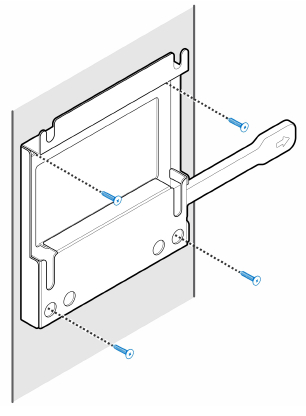
Figur 4: Sådan monteres skruerne i VESA-beslaget på væggen - Monter de to skruer (M3x6) for at fastgøre vekselstrømsadapterholderen til VESA-beslaget (figur 5).
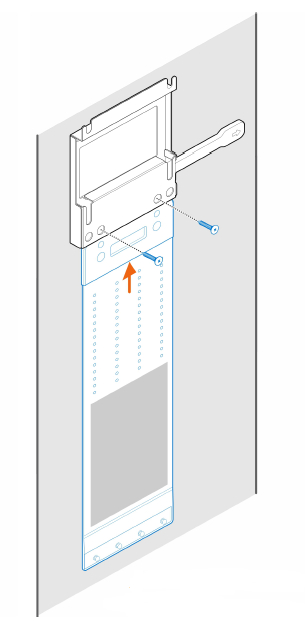
Figur 5: Sådan fastgøres vekselstrømsadapteren - Monter de fire trinskruer (M4x4) på kabinettet (figur 6).
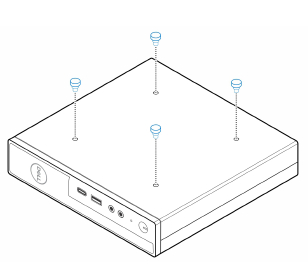
Figur 6: Sådan monteres trinskruerne på kabinettet - Ret trinskruen (M4x4) ind efter indhakkene på vægbeslaget, og monter computeren på vægbeslaget (Figur 7).
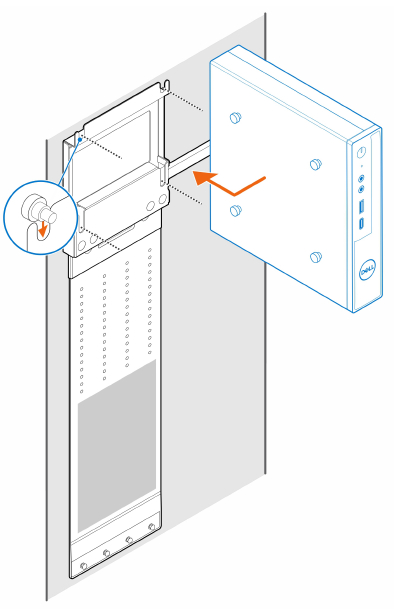
Figur 7: Montering af computeren på vægbeslaget - Placer vekselstrømsadapteren på vekselstrømsadapterholderen (figur 8).
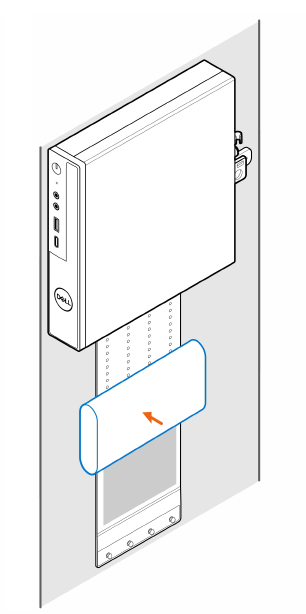
Figur 8: Sådan placeres vekselstrømsadapteren på vekselstrømsadapterholderen - Fold holderen omkring vekselstrømsadapteren, og sæt fastgørelsesfligene ind i hullerne på vekselstrømsadapterholderen, så adapteren ligger sikkert i holderen. (Figur 9)
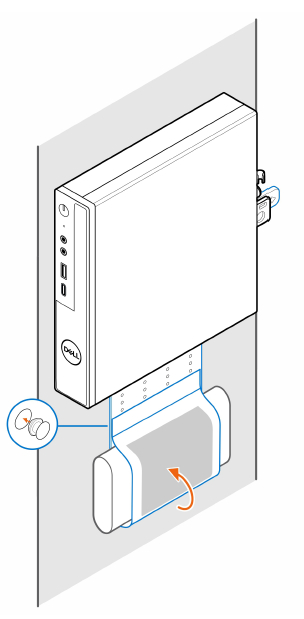
Figur 9: Indpakning af vekselstrømsadapteren
- Følg vejledningen i afsnittet Udfør følgende trin, før du udfører arbejde på computerens indvendige dele.
- Placer VESA-beslaget under skrivebordet.
- Monter de fire selvskærende skruer (M4x13) for at fastgøre VESA-beslaget under skrivebordet (figur 10).
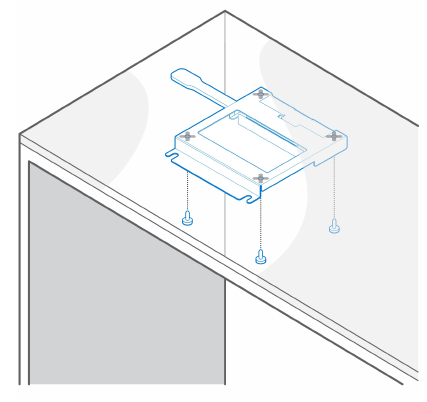
Figur 10: Isætning af selvskærende skruer for at fastgøre VESA-beslaget under skrivebordet. - Monter de fire trinskruer (M4x4) på kabinettet (figur 11).
.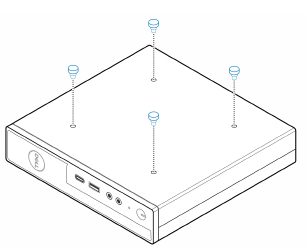
Figur 11: Sådan monteres trinskruerne på kabinettet - Ret trinskruerne (M4x4) ind efter indhakkene på skrivebordsbeslaget, og monter computeren på skrivebordsbeslaget (Figur 12).
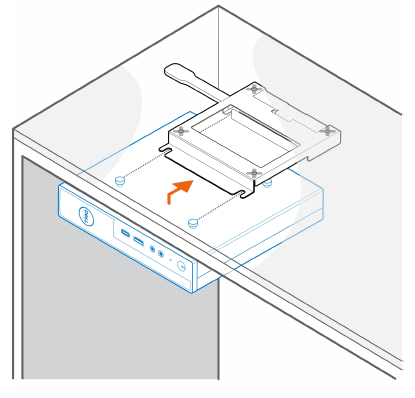
Figur 12: Montering af computeren på skrivebordsbeslaget - Monter de to skruer (M3x6) for at fastgøre vekselstrømsadapterholderen under skrivebordet (figur 13).
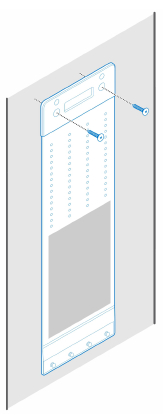
Figur 13: Sådan monteres skruerne for at fastgøre vekselstrømsadapterholderen til skrivebordet - Placer vekselstrømsadapteren på vekselstrømsadapterholderen (figur 14).
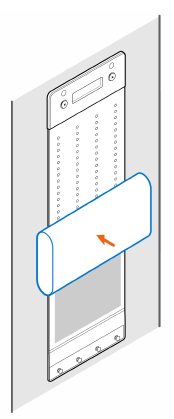
Figur 14: Sådan placeres vekselstrømsadapteren i vekselstrømsadapterholderen - Fold holderen omkring vekselstrømsadapteren, og sæt fastgørelsesfligene ind i hullerne på vekselstrømsadapterholderen i et passende niveau (figur 15).
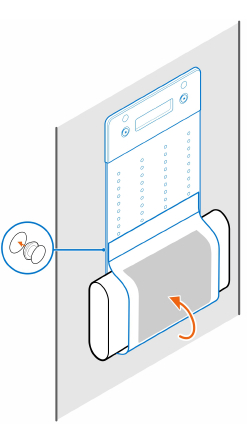
Figur 15: Indpakning af holderen omkring vekselstrømsadapteren
- Følg vejledningen i afsnittet Udfør følgende trin, før du udfører arbejde på computerens indvendige dele.
- Placer skærmen på en blød klud eller pude (figur 16).

Figur 16: Placer skærmen på en blød klud - Sæt de fire skruer (M2.5x7) i for at fastgøre forlængeren til skærmfoden (Figur 17).

Figur 17: Sådan monteres skruerne for at fastgøre forlængeren til skærmfoden - Monter de to skruer (M3x6) for at fastgøre vekselstrømsadapterholderen (opsalg) til all-in-one-stativet (figur 18).
BEMÆRK: Vekselstrømsadapterholderen er en valgfri komponent, der skal købes separat.

Figur 18: Fastgørelse af vekselstrømsadapterholderen - Fjern skærmens bagdæksel (Figur 19).

Figur 19: Sådan fjernes bagdækslet - Monter de fire skruer (M4x10) for at fastgøre VESA-beslaget til skærmen (figur 20).

Figur 20: Sådan monteres skruerne for at fastgøre VESA-beslaget til skærmen - Monter de fire trinskruer (M4x4) på kabinettet (figur 21).

Figur 21: Sådan monteres trinskruerne på kabinettet - Ret trinskruerne (M4x4) ind efter indhakkene på VESA-beslaget, og monter computeren på VESA-beslaget. (Figur 22)

Figur 22: Montering af computeren på VESA-beslaget - Placer vekselstrømsadapteren på vekselstrømsadapterholderen (figur 23).

Figur 23: Sådan placeres vekselstrømsadapteren på vekselstrømsadapterholderen - Fold holderen omkring vekselstrømsadapteren, og sæt fastgørelsesfligene ind i hullerne på vekselstrømsadapterholderen på et passende niveau (figur 24).

Figur 24: Indpakning af vekselstrømsadapteren - Placer vekselstrømsadapterholderen bag skrivebordet (figur 25).

Figur 25: Placer vekselstrømsadapterholderen bag skrivebordet
- Følg vejledningen i afsnittet Udfør følgende trin, før du udfører arbejde på computerens indvendige dele.
- Placer skærmen på en blød klud eller pude.
- Fjern skærmens bagdæksel.
- Monter de fire skruer (M4x10) for at fastgøre VESA-beslaget til skærmen (figur 26).
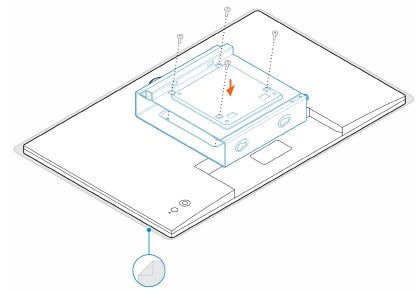
Figur 26: Sådan monteres skruerne for at fastgøre VESA-beslaget til skærmen - Skub computeren ind i VESA-beslaget.
- Spænd tommelskruen for at fastgøre computeren til VESA-beslaget (Figur 27).
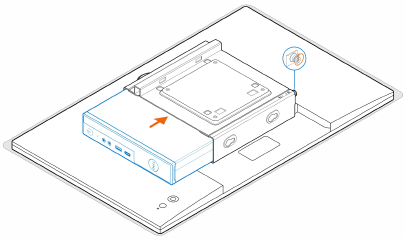
Figur 27:Sådan strammes tommelskruen til VESA-beslaget - Ret skruerne på strømadapterkabinettet ind efter skruehullerne på VESA-beslaget og skyd strømadapterkabinettet på, så det låses fast (figur 28).
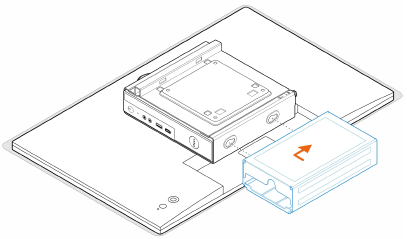
Figur 28: Flugt skruerne på strømadapterkabinettet og VESA-beslaget
Tabel 1: Kompatible vekselstrømsadaptereKompatible vekselstrømsadaptere 65 W vekselstrømsadapter 90 W vekselstrømsadapter 130 W vekselstrømsadapter 180-W vekselstrømsadapter - Løft skærmen op, og før hullerne på VESA-beslaget ind i krogene på skærmarmen, indtil det klikker på plads.
- Stram skruen (M4x12) på skærmarmen for at fastgøre skærmen til skærmarmen (Figur 29).
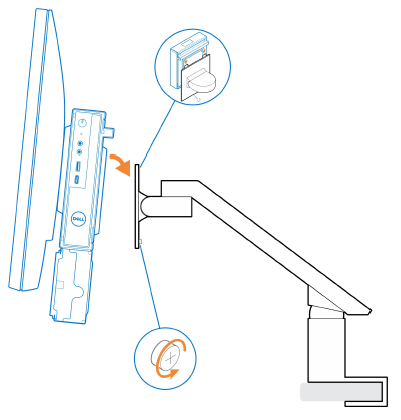
Figur 29: Sådan strammes skruerne på skærmarmen til skærmen
- Følg vejledningen i afsnittet Udfør følgende trin, før du udfører arbejde på computerens indvendige dele.
- Monter de to skruer (M3x6) for at fastgøre vekselstrømsadapterholderen (opsalg) til all-in-one-stativet. (Figur 30)
 BEMÆRK: Vekselstrømsadapterholderen er en valgfri komponent, der skal købes separat.Figur 30: Fastgør vekselstrømsadapterholderen til all-in-one-stativet
BEMÆRK: Vekselstrømsadapterholderen er en valgfri komponent, der skal købes separat.Figur 30: Fastgør vekselstrømsadapterholderen til all-in-one-stativet - Monter de fire trinskruer (M4x4) på kabinettet (figur 31).

Figur 31: Sådan monteres trinskruerne på kabinettet - Ret trinskruerne (M4x4) ind efter indhakkene på all-in-one-stativet, og monter computeren på all-in-one-stativet (figur 32).

Figur 32: Montering af computeren på all-in-one-stativet - Ret tapperne på kabeldækslet ind efter åbningerne i computeren, og skub kabeldækslet på plads for at låse det fast (Figur 33).

Figur 33: Sådan monteres kabeldækslet - Placer vekselstrømsadapteren på vekselstrømsadapterholderen (figur 34).

Figur 34: Sådan placeres vekselstrømsadapteren på vekselstrømsadapterholderen - Fold holderen omkring vekselstrømsadapteren, og sæt fastgørelsesfligene ind i hullerne på vekselstrømsadapterholderen i et passende niveau (figur 35).

Figur 35: Indpakning af vekselstrømsadapteren - Placer vekselstrømsadapterholderen bag skrivebordet (figur 36).

Figur 36: Placer vekselstrømsadapterholderen bag skrivebordet
Additional Information
Anbefalede artikler
Her er nogle anbefalede artikler relateret til dette emne, der kan være af interesse for dig.
Affected Products
Electronics & Accessories, OptiPlex 3020M, OptiPlex 9020MArticle Properties
Article Number: 000136893
Article Type: How To
Last Modified: 23 Apr 2024
Version: 9
Find answers to your questions from other Dell users
Support Services
Check if your device is covered by Support Services.